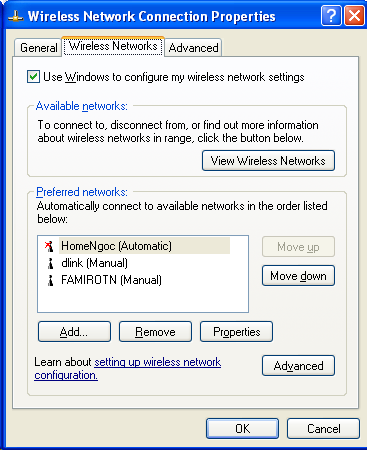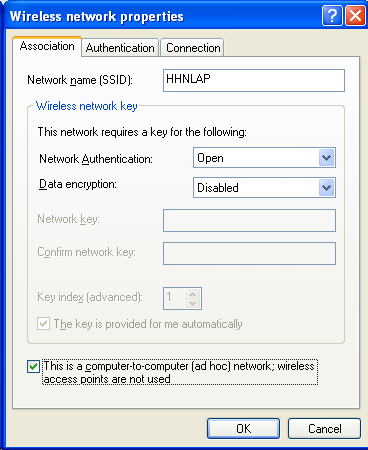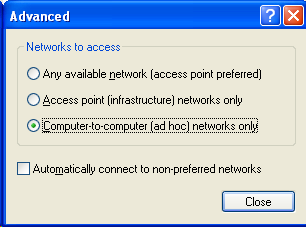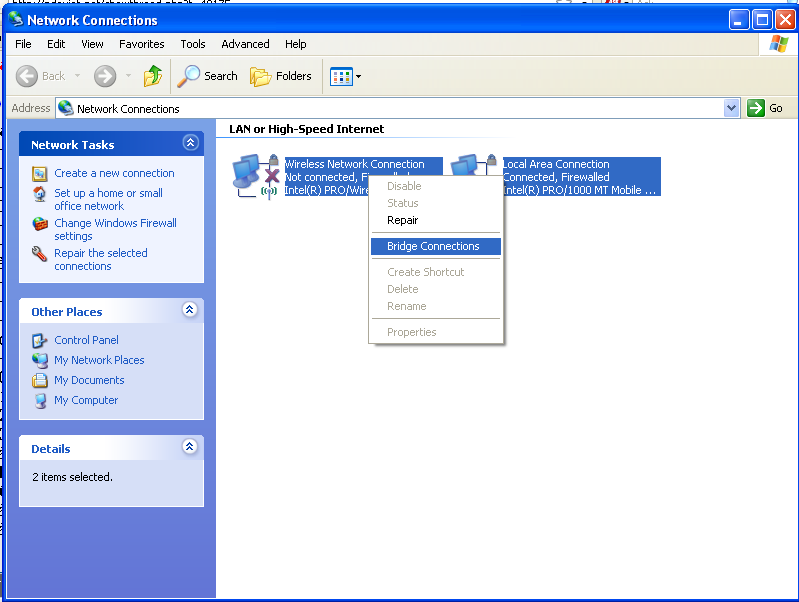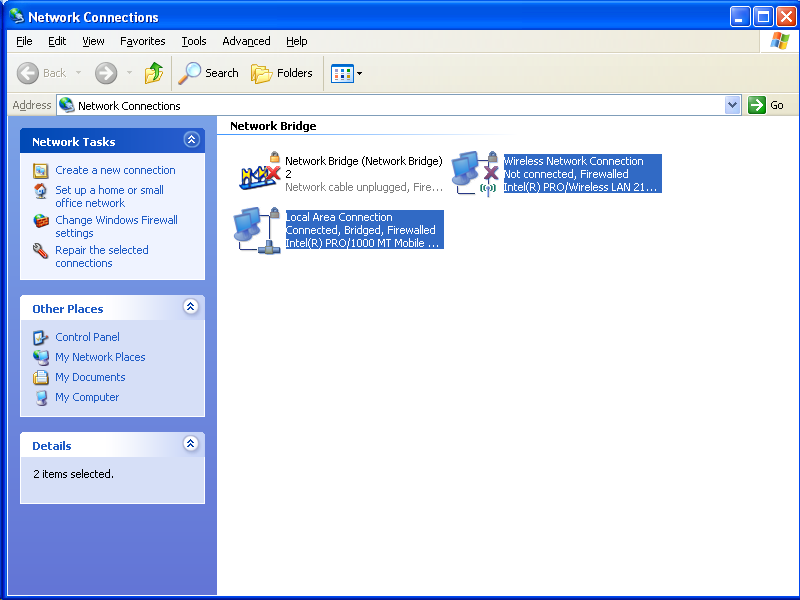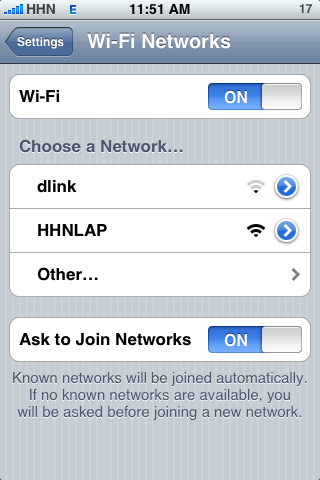DUCBACLIEU
New Member
=D> Nhà các bạn có nhiều người xài LAPTOP và ĐT có WIFI, bạn muốn lắp đặt Wireless nhưng bạn phải để dành tiền bao BỒ đi chơi. Tại sao kg biến chính PC(computer) & LAPTOP của bạn thành bộ phát WIFI?.; =D>
=D>
Yêu cầu:
- Laptop,PC phải có Wifi. (nếu chưa có thì mua USB Wifi gắn vào,giá khoảng 180k hà).
- Máy bạn phải kết nối Internet bằng dây cáp(LAN).
- Vào Network Connections, chuột phải lên Wireless Network Connection, chọn Properties / user Network / Advanced. Chọn Computer To Computer (adhoc) network only.
- Cũng vào Network Connections, chuột phải lên Local Area Connection (LAN), đây chính là kết nối từ máy bạn vào Modem ADSL ,chọn Properties / Advanced. Sau đó ở mục Internet Connection Sharing,bạn chọn Allow other network users to connect through this computer's Internet connection.
- Hãy refresh lại các máy LAPTOP & ĐIỆN THOẠI khác thử xem,các bạn đã có ngay 1 INTERNET WIFI ngay tại nhà rồi đó, ENJOY !=D>
 )
)
Yêu cầu:
- Laptop,PC phải có Wifi. (nếu chưa có thì mua USB Wifi gắn vào,giá khoảng 180k hà).
- Máy bạn phải kết nối Internet bằng dây cáp(LAN).
- Vào Network Connections, chuột phải lên Wireless Network Connection, chọn Properties / user Network / Advanced. Chọn Computer To Computer (adhoc) network only.
- Cũng vào Network Connections, chuột phải lên Local Area Connection (LAN), đây chính là kết nối từ máy bạn vào Modem ADSL ,chọn Properties / Advanced. Sau đó ở mục Internet Connection Sharing,bạn chọn Allow other network users to connect through this computer's Internet connection.
- Hãy refresh lại các máy LAPTOP & ĐIỆN THOẠI khác thử xem,các bạn đã có ngay 1 INTERNET WIFI ngay tại nhà rồi đó, ENJOY !=D>
Chỉnh sửa cuối: